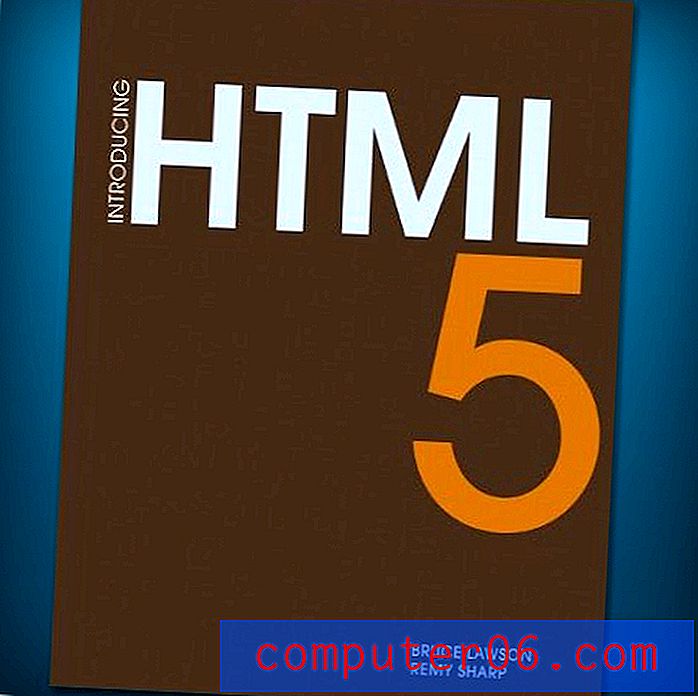Como desativar aplicativos em um iPhone 7
O seu iPhone é um pouco diferente do seu computador, pois ele pode ter simultaneamente vários aplicativos abertos e em execução ao mesmo tempo, para que você possa alternar facilmente entre eles. O iPhone também pode ter mais de um aplicativo aberto por vez, pelo menos por alguns instantes, mas normalmente encerra aplicativos que não estão ativos há algum tempo, a fim de fornecer os recursos do telefone a outros aplicativos que precisam deles.
Mas, ocasionalmente, um aplicativo não funciona corretamente ou fica travado, permitindo que você procure uma maneira de desativá-lo no seu iPhone 7. Nosso guia abaixo mostra como desativar esse aplicativo usando algo no seu iPhone chamado App Switcher.
Como forçar o fechamento de um aplicativo em um iPhone 7
As etapas deste artigo foram executadas em um iPhone 7 Plus, no iOS 10.3.2. O resultado da conclusão dessas etapas é que você fechará um aplicativo no seu dispositivo. A Apple não recomenda fazer isso, e o iOS geralmente faz um bom trabalho ao gerenciar quais aplicativos estão usando os recursos do telefone. No entanto, se você estiver usando um aplicativo e ele ficar travado, ou se suspeitar que seu telefone esteja funcionando lentamente porque um aplicativo específico não está sendo fechado ou desligado corretamente, esse método permitirá que você desligue completamente o aplicativo.
Etapa 1: toque duas vezes no botão Início na tela. Isso abrirá o App Switcher, que lista os aplicativos que foram abertos mais recentemente no seu dispositivo.
Etapa 2: deslize para a esquerda ou para a direita para percorrer os aplicativos abertos recentemente até localizar o aplicativo que deseja desativar e deslize-o para a parte superior da tela.

Você pode continuar passando os aplicativos na parte superior da tela que deseja fechar também. Quando terminar, pressione o botão Início na tela para sair do App Switcher. Observe que você também pode usar o App Switcher para fins de multitarefa, pois selecionar um dos aplicativos permitirá mudar para esse aplicativo.
Outra maneira de gerenciar um aplicativo com mau funcionamento é desinstalá-lo e reinstalá-lo. Este guia mostra como excluir aplicativos no seu iPhone, bem como excluir outros arquivos que possam estar usando o seu iPhone; armazenamento.